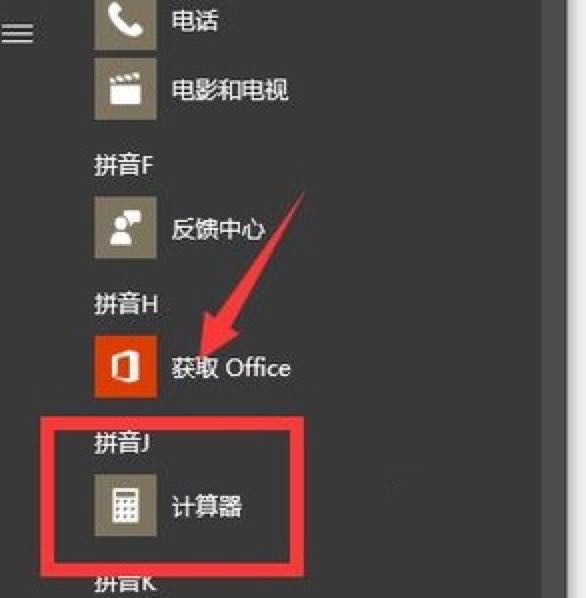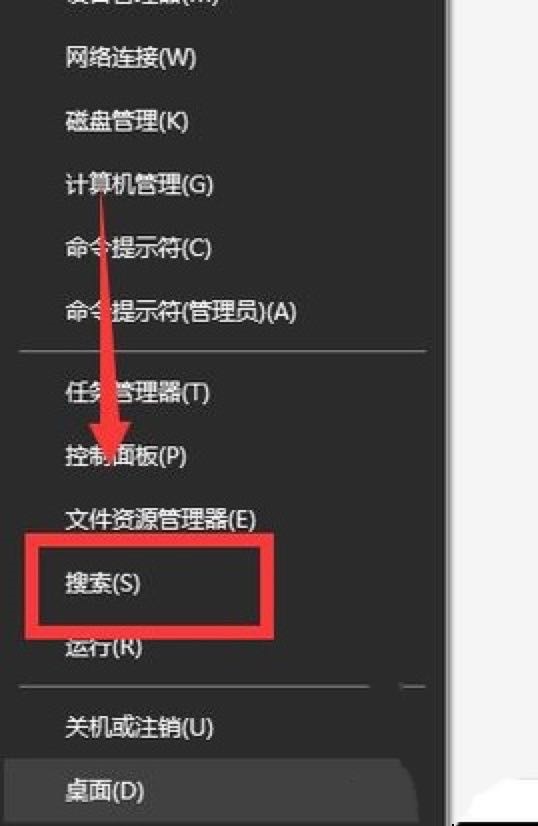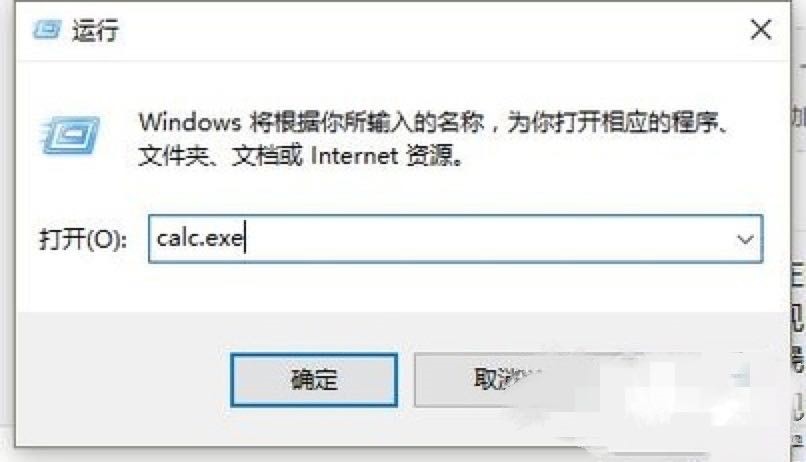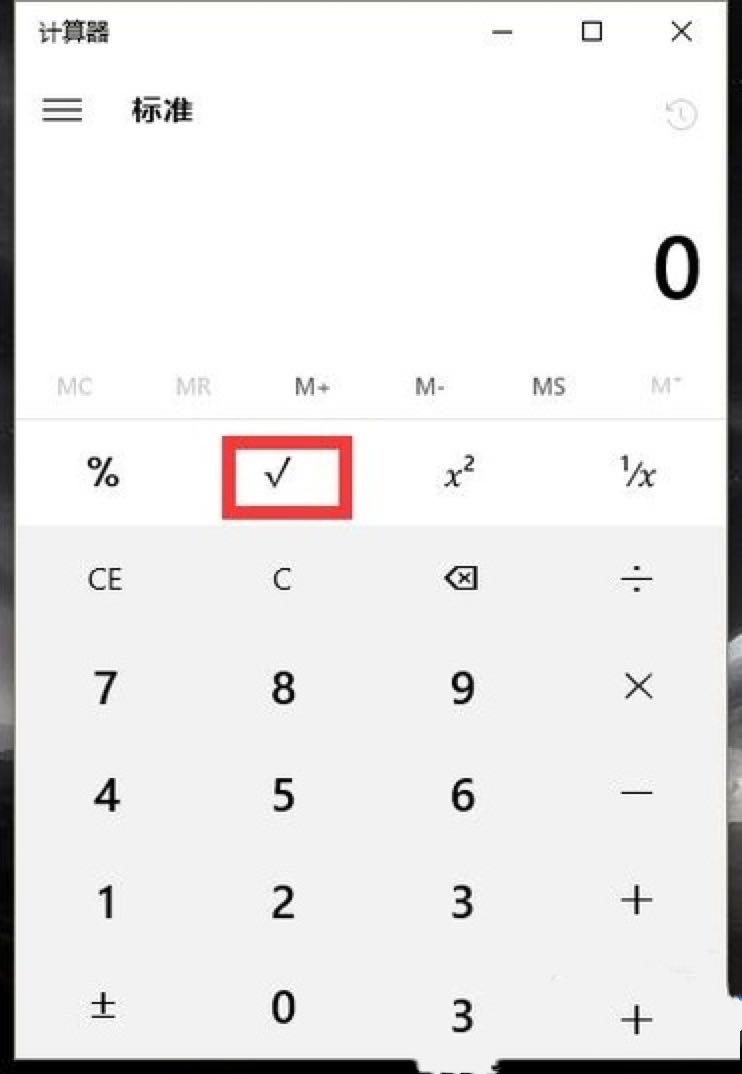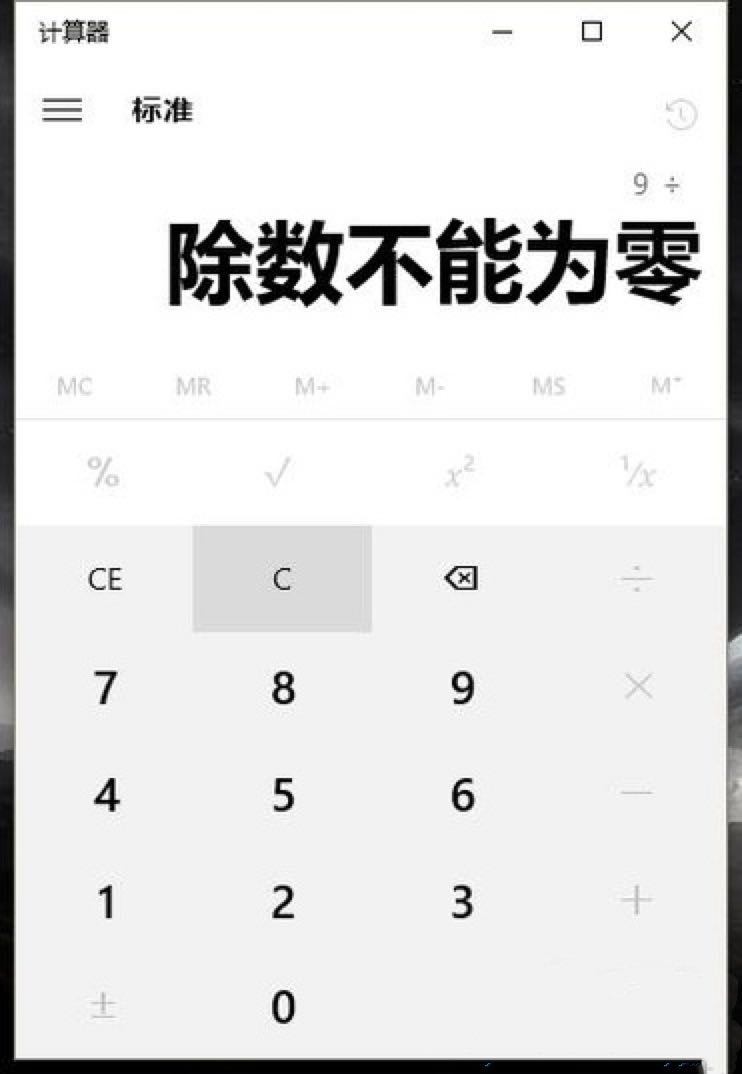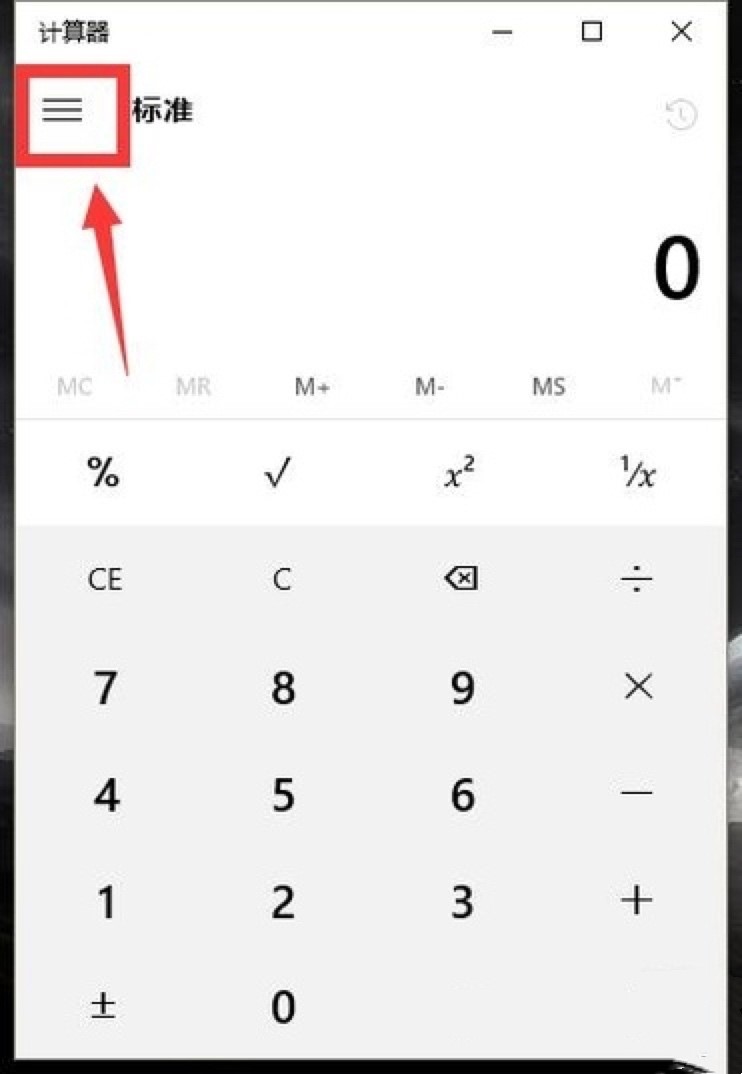win10系统自带计算器使用方法教程
打开win10自带计算器的多种方法。因为win10操作系统对硬件要求不高,很多的电脑用户安装win10操作系统,目前使用win10操作系统的电脑用户数已经过半。在我们使用win10操作系统的过程中,对于很多win10的功能还不会使用,比如说win10自带计算器怎么打开,可以还有不少用户不会操作。接下来小编就来给大家介绍打开win10自带计算器的方法。感兴趣的朋友可以一起来看看。
具体如下:
1、如何打开计算器呢,我们可以这样做。点击开始菜单,列表中的程序是按照首字母的拼音来排序的,找到J,在里面我们可以看到计算器。点击计算器就可以了。
2、还可以右击开始菜单,点击列表中的搜索选项。在搜索的输入框中输入计算器,然后,在上方就会出现计算器。
win10计算器使用方法 图二
3、点击列表中的运行,在输入框中calc.exe,再点击确定按钮。这样也是可以打开win10自带的计算器的。
win10计算器使用方法 图三
4、这就是打开以后的计算器,一个初始的样子。在里面我们可以做简单的加减乘除计算。还有根号的使用,在使用根号之前,需要先输入数字,再点击根号。
win10计算器使用方法 图四
5、在除法运算的时候,如果我们输入的分母为0,点击等号以后,在界面中就会出现除数不能为零的提示。这个时候,就不能对计算器继续操作了,先关闭计算器,重新打开。
win10计算器使用方法 图五
6、在计算器的左上角有三横的形状,点击三横。之后,我们可以切换到其他的功能,程序员,科学,日期计算,转换器等12种强大的功能。
win10计算器使用方法 图六
7、在科学中我们能使用多种函数。选择日期计算,可以计算出两个日期之间的差异。
8、在转换器当中有许多的单位,我们可以通过点击其中的单位,然后以滑动的方式来选择需要的单位。
9、还可以水平调整或垂直调整来改变计算器的大小,以适应桌面。
win10系统自带计算器功能的使用方法就为大家分享到这里了,大家可以关注本站中的更多精彩教程哦。
相关下载
相关文章
大家都在找